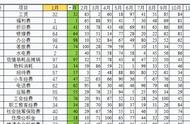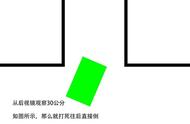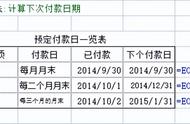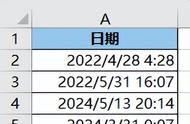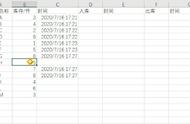我是【桃大喵学习记】,点击右上方“关注”,每天为你分享职场办公软件使用技巧干货!
我们在使用WPS录入Excel数据时,很多时候都需要录入时间信息,如果手动一个一个录入太麻烦了。今日就跟大家分享一个让Excel自动添加时间的方法,告别手动输入,快速提供工作效率。

具体操作方法:
1、在WPS中首先打开Excel表格→点击【文件】,在弹出的对话框中点击【选项】→在弹出的“选项”对话框中的【重新计算】目录下,勾选【迭代计算】并且把“最多迭代次数”修改成1,最后点击确定,如下图所示



2、选中要录入日期的数据区域→通过快捷键【Ctrl 1】调出单元格格式窗口→选中【自定义】,把类型设置为【yyyy/m/d h:mm:ss】显示格式即可,如下图所示

3、在时间这一列第一个空白单元格中输入公式
=IF(A3="","",IF(B3="",NOW(),B3))
向下填充即可,如下图所示

①自动录入添加时间使用了两个IF判断:第一层判断先判断A3单元是不是空值,就是有没有录入数据;如果没有录入数据就返回空值,如果已经录入数据,这时进行第二层判断再判断B3单元格是不是空值,如果是空值就返回NOW()函数,不是空值则返回B3本身。
②因为函数引用了本身所在的单元格,所以它是一个循环引用,需要启用迭代计算。
,以上是【桃大喵学习记】今天的干货分享~觉得内容对你有帮助,记得顺手点个赞哟~。我会经常分享职场办公软件使用技巧干货!大家有什么问题欢迎留言关注!